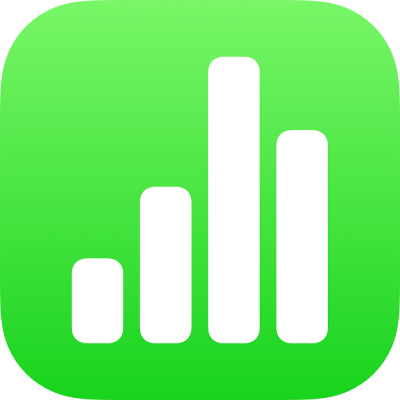
Сочетания клавиш в Numbers на iPhone
Если к iPhone или iPad подключена внешняя клавиатура, для быстрого выполнения многих задач в Numbers можно использовать сочетания клавиш. Чтобы использовать сочетание клавиш, одновременно нажмите все указанные клавиши.
Можно нажать и удерживать клавишу Command ![]() на внешней клавиатуре, чтобы показать список сочетаний клавиш для объекта, выбранного на листе, например текста или таблицы.
на внешней клавиатуре, чтобы показать список сочетаний клавиш для объекта, выбранного на листе, например текста или таблицы.
Общие
Действие | Сочетание клавиш |
|---|---|
Открыть менеджер таблиц | Command-O |
Добавить новый лист | Shift-Command-N |
Перейти к предыдущему листу | Shift-Command-левая фигурная скобка ({) |
Перейти к следующему листу | Shift-Command-правая фигурная скобка (}) |
Скопировать | Command-C |
Вставить | Command-V |
Вставить с принятием стиля окружающего текста | Option-Shift-Command-V |
Отменить | Command-Z |
Повторить | Shift-Command-Z |
Увеличить масштаб | Shift-Command-правая угловая скобка (>) |
Уменьшить масштаб | Shift-Command-левая угловая скобка (<) |
Добавление комментария | Shift-Command-K |
Сохранить комментарий | Сочетание клавиш Command-Return |
Перейти к выбранному фрагменту таблицы | Command-J |
Форматирование текста
Действие | Сочетание клавиш |
|---|---|
Редактировать ячейку | Сочетание клавиш Option-Return |
Увеличить размер текста | Command-плюс (+) |
Уменьшить размера текста | Command-минус (-) |
Применить к выбранному тексту жирный шрифт | Command-B |
Применить к выбранному тексту курсивное начертание | Command-I |
Подчеркнуть выбранный текст | Command-U |
Сделать текст надстрочным | Control-Command-плюс (+) |
Сделать текст подстрочным | Control-Command-минус (-) |
Преобразовать текст в ссылку | Command-K |
Уменьшить уровень отступа блока текста или элемента списка | Command-левая квадратная скобка ([) |
Увеличить уровень отступа блока текста или элемента списка | Command-правая квадратная скобка (]) |
Скопировать стиль абзаца или объекта | Option-Command-C |
Вставить стиль абзаца или объекта | Option-Command-V |
Вставить новый абзац при редактировании текста в ячейке | Сочетание клавиш Option-Return |
Вставить табулятор в текст или формулу | Option-Tab |
Перемещение, группировка и наложение объектов
Действие | Сочетание клавиш |
|---|---|
Сгруппировать выбранные объекты | Option-Command-G |
Разгруппировать выбранные объекты | Option-Shift-Command-G |
Закрепить выбранный объект | Command-L |
Открепить выбранный объект | Option-Command-L |
Дублировать выбранный объект | Command-D или перетяните объект, удерживая Option Нажмите Option и клавишу со стрелкой, затем перетяните указатель |
Переместить выбранный объект на одну позицию | Нажмите клавишу со стрелкой |
Переместить выбранный объект на десять пунктов | При нажатой клавише Shift нажмите клавишу со стрелкой |
Переместить выбранный объект на задний план | Shift-Command-B |
Переместить выбранный объект на передний план | Shift-Command-F |
Переместить выбранный объект назад | Option-Shift-Command-B |
Переместить выбранный объект вперед | Option-Shift-Command-F |
Работа с диаграммами и таблицами
Действие | Сочетание клавиш |
|---|---|
Вставить новый абзац при редактировании текста в ячейке | Клавиша Return |
Вставить табулятор в текст или формулу | Option-Tab |
Указать абсолютные и относительные атрибуты выбранных ссылок на ячейки | Нажмите Command-K или Shift-Command-K для перемещения вперед или назад по вариантам |
Открыть редактор данных диаграммы | Shift-Command-D |
Вставить уравнение | Option-Command-E |
Вставить текущее время | Control-Shift-Command-T |
Вставить текущую дату | Control-Shift-Command-D |
Включить или выключить фильтры | Option-Command-F |
Применить правила сортировки | Shift-Command-R |
Добавить или удалить верхнюю границу таблицы | Control-Option-Command-стрелка вверх |
Добавить или удалить нижнюю границу таблицы | Control-Option-Command-стрелка вниз |
Добавить или удалить правую границу таблицы | Control-Option-Command-стрелка вправо |
Добавить или удалить левую границу таблицы | Control-Option-Command-стрелка влево |
В таблице: добавить строки над выбранными ячейками | Option-стрелка вверх |
В таблице: добавить строки под выбранными ячейками | Option-стрелка вниз |
В таблице: добавить столбцы справа от выбранных ячеек | Option-стрелка вправо |
В таблице: добавить столбцы слева от выбранных ячеек | Option-стрелка влево |
Работая с таблицей, выбрать первую заполненную ячейку в текущей строке | Option-Command-стрелка влево |
Работая с таблицей, выбрать последнюю заполненную ячейку в текущей строке | Option-Command-стрелка вправо |
Работая с таблицей, выбрать первую заполненную ячейку в текущем столбце | Option-Command-стрелка вверх |
Работая с таблицей, выбрать последнюю заполненную ячейку в текущем столбце | Option-Command-стрелка вниз |
Удалить выбранные строки | Option-Command-Delete |
Удалить выбранные столбцы | Control-Command-Delete |
Выбрать имя таблицы | Shift-Tab |
Свернуть выбранные группы категорий | Command-8 |
Развернуть выбранные группы категорий | Command-9 |
Работая с таблицей, вставить результат вычисления формулы | Shift-Command-V |
Выбрать первую ячейку в выбранной таблице | Сочетание клавиш Option-Return |
Работая с таблицей, включить в выбранное первую заполненную ячейку в текущей строке | Option-Shift-Command-стрелка влево |
Работая с таблицей, включить в выбранное последнюю заполненную ячейку в текущей строке | Option-Shift-Command-стрелка вправо |
Работая с таблицей, включить в выбранное первую заполненную ячейку в текущем столбце | Option-Shift-Command-стрелка вверх |
Работая с таблицей, включить в выбранное последнюю заполненную ячейку в текущем столбце | Option-Shift-Command-стрелка вниз |
Работая с таблицей, объединить выбранные ячейки | Control-Command-M |
Работая с таблицей, разъединить выбранные ячейки | Control-Shift-Command-M |
Включить автозаполнение | Command-обратная косая черта (\) |
Автоматически заполнить из предыдущего столбца | Control-Command-обратная косая черта(\) |
Автоматически заполнить из строки выше | Option-Command-обратная косая черта(\) |
Перейти к следующей записи в форме | Command-] |
Перейти к предыдущей записи в форме | Command-[ |
Переход в режим «Для чтения»
Действие | Сочетание клавиш |
|---|---|
Немного переместиться вверх или вниз по текущему листу | Клавиши со стрелками вверх или вниз |
Переместиться вниз текущего листа | Пробел |
Перейти на следующий или предыдущий лист | Shift-Command-] или Shift-Command-[ |
Переместиться в начало или в конец таблицы | Command-стрелка вверх или Command-стрелка вниз |
Переместиться в левую или правую часть листа | Command-стрелка влево или Command-стрелка вправо |